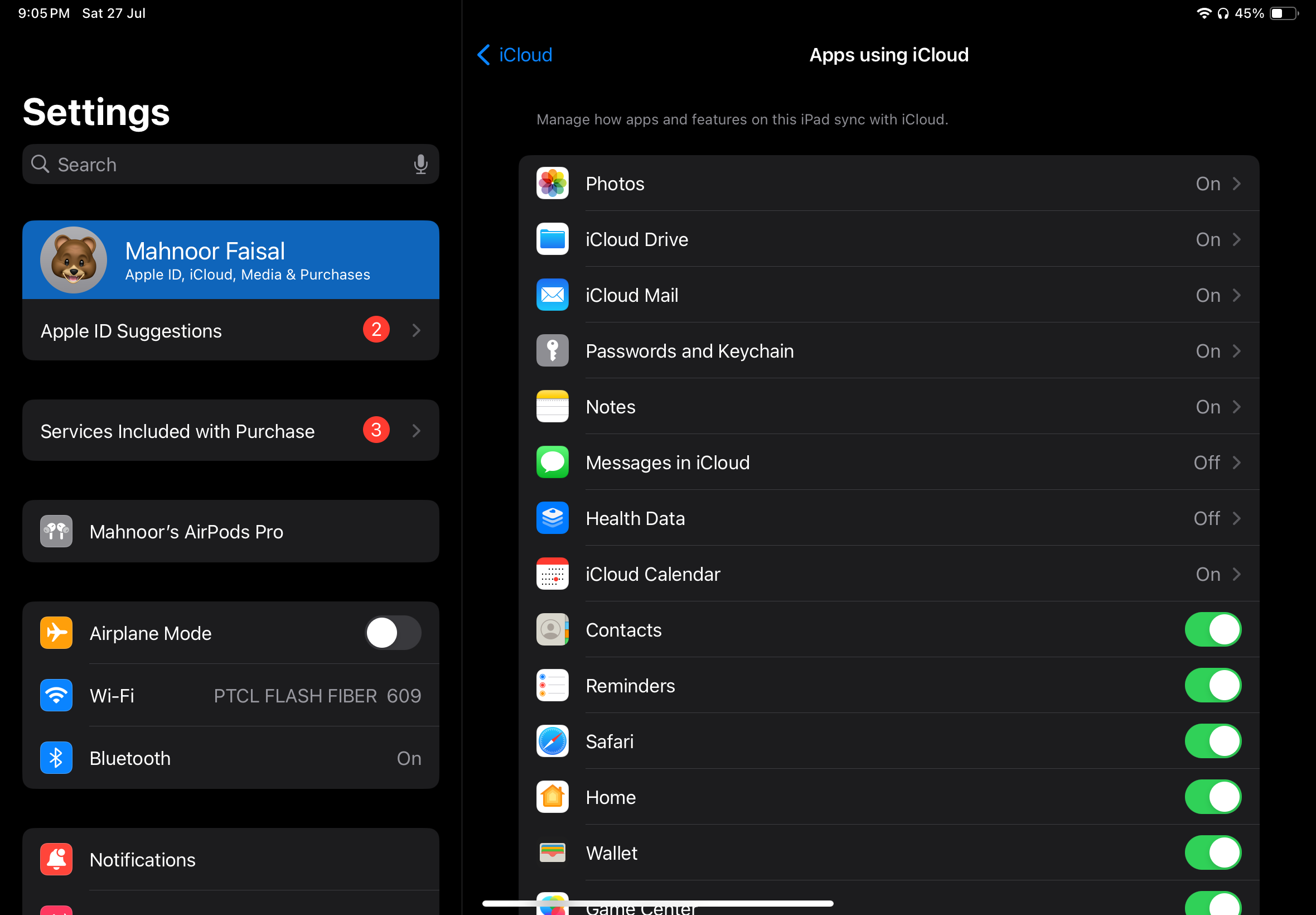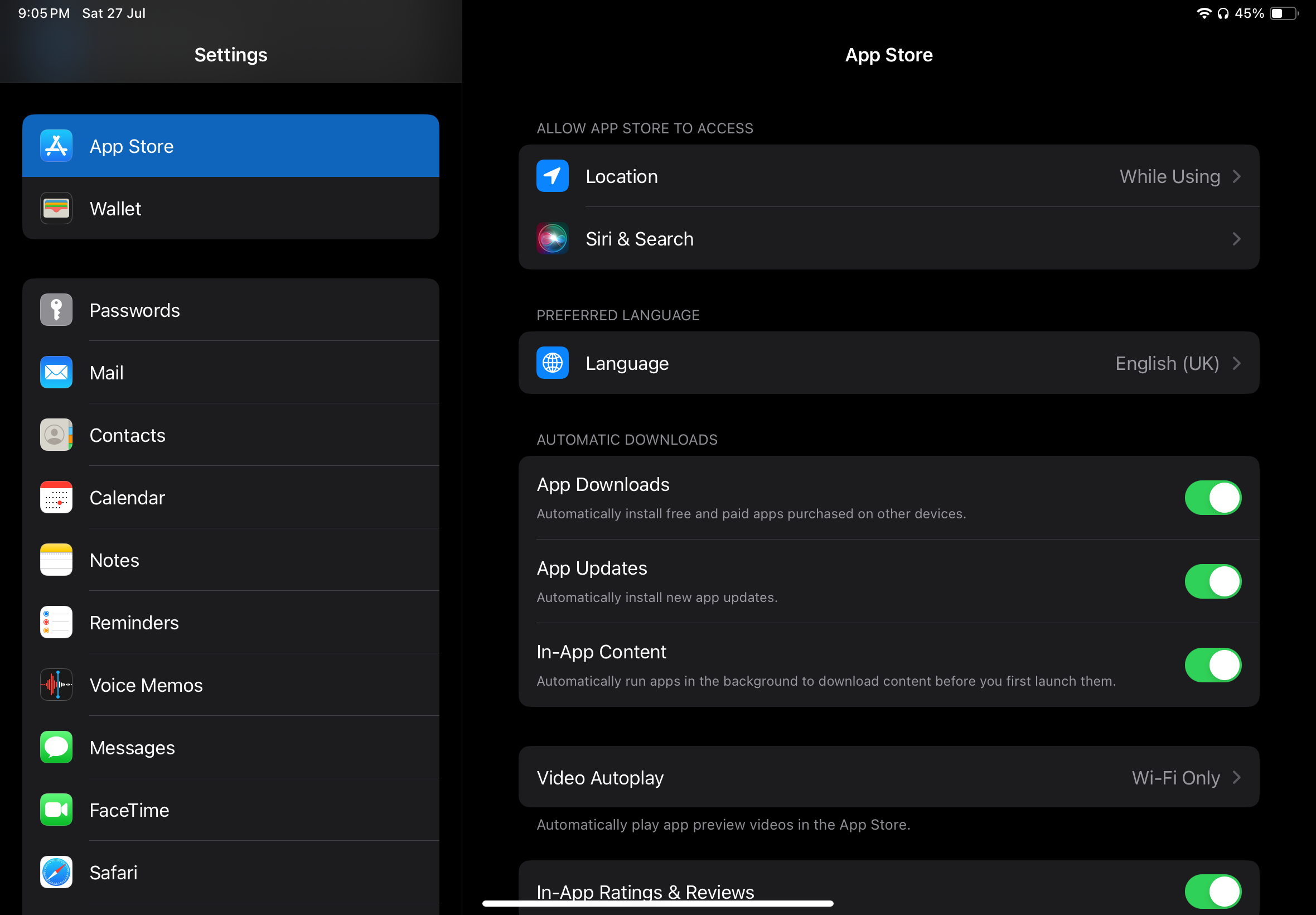.
Sincronizar seu iPhone com seu iPad é uma ótima maneira de melhorar seu fluxo de trabalho. Isso permite que você acesse seus aplicativos, documentos e fotos perfeitamente em ambos os dispositivos. Nós ensinaremos como configurar.
Sincronize seu iPhone e iPad usando o iCloud
Além de importar manualmente suas imagens, contatos e outros dados para seu iPad a partir do seu iPhone, outra opção é sincronizar seus dados pelo iCloud. Usando o iCloud, você pode sincronizar dados de categorias ou aplicativos específicos, como suas fotos, notas, mensagens e muito mais.
Antes de começar, certifique-se de estar conectado ao seu iPhone e iPad usando a mesma conta Apple. Seus dispositivos também devem estar conectados à mesma rede Wi-Fi.
Quando estiver tudo pronto, siga os passos abaixo:
- Vou ao Configurações aplicativo em um dos seus dispositivos.
- Tocar [Your Name] na parte superior da tela e selecione iCloud.
- Agora, basta alternar os aplicativos ou categorias que você deseja sincronizar em Aplicativos que usam o iCloud cabeçalho. Você precisará tocar Mostre tudo para ver a lista completa de categorias e aplicativos que usam o iCloud. Para categorias como Fotos, iCloud Drive, Notas e Mensagens no iCloud, toque na categoria e ative Sincronizar este iPhone.
- Repita os passos no outro dispositivo.
Para garantir que seus dados sejam sincronizados em ambos os dispositivos sem problemas, verifique se as configurações são idênticas no seu iPhone e no iPad.
Se seus dados não sincronizarem entre seus dispositivos, vale a pena verificar se você tem espaço de armazenamento suficiente no iCloud. E se você não tiver armazenamento suficiente, precisará liberar espaço de armazenamento no iCloud ou atualizar seu plano de armazenamento do iCloud.
Configure seu iPad para baixar aplicativos automaticamente no seu iPhone
Embora ativar as configurações acima signifique que seus dados serão sincronizados entre seu iPhone e iPad, você ainda precisará instalar manualmente seus aplicativos favoritos no seu iPad. Para combater isso, você pode habilitar Downloads Automáticos no seu iPad. Aqui está o que você precisa fazer:
- Vá para Configurações > App Store no seu iPad.
- Ligue o interruptor ao lado de Aplicativos debaixo de Downloads automáticos seção. Enquanto você estiver nisso, também é uma boa ideia ligar o interruptor ao lado de Atualizações de aplicativos.
Agora, toda vez que você instalar um aplicativo gratuito ou pago no seu iPhone, seu iPad irá baixá-lo automaticamente. Se você quiser configurar seu iPhone para baixar aplicativos automaticamente também, basta repetir os passos acima no seu iPhone.
Embora você não possa sincronizar seu iPhone e iPad usando um cabo Lightning ou USB-C, o processo que descrevemos acima é bastante simples e funciona de forma eficaz.
.